In Ubuntu- en Debian-systemen kunt u naar elk pakket zoeken op een trefwoord dat gerelateerd is aan de naam of beschrijving via de apt-cache zoeken. De uitvoer retourneert u met een lijst met pakketten die overeenkomen met uw gezochte trefwoord. Zodra u de exacte pakketnaam hebt gevonden, kunt u deze gebruiken met de apt installeren voor installatie:. Het is ook handig bij het zoeken naar informatie over een specifiek pakket. Merk op dat met apt-cache zoeken, u kunt zoeken naar elk apt-pakket dat is geïnstalleerd of nog moet worden geïnstalleerd.
In dit artikel wordt uitgelegd hoe u een pakket zoekt via de apt-cache zoeken commando in uw systeemrepository's. We zullen ook enkele andere commando's leren: geschikt zoeken en geschiktheid waarmee u ook naar elk pakket kunt zoeken.
Opmerking: we hebben de procedure uitgevoerd die in dit artikel wordt uitgelegd op de Ubuntu 18.04 LTS-systeem Terminal. Gebruik de sneltoets Ctrl+Alt+T om de Terminal in Ubuntu te openen.
Voordat u een van de volgende methoden uitvoert, raden we u aan de repository-index als volgt bij te werken:
$ sudo apt-updateZoek pakketten met apt-cache zoeken
Apt-cache is een opdrachtregelprogramma dat wordt gebruikt voor het zoeken naar apt-pakketten op op Ubuntu of Debian gebaseerde systemen. Met apt-cache zoeken, u kunt naar elk pakket zoeken met behulp van het trefwoord dat verband houdt met de naam of beschrijving ervan. In de uitvoer worden alle pakketten weergegeven die voldoen aan de zoekcriteria.
Met apt-cache zoeken, u kunt de informatie over de beschikbare pakketten uit de internetrepository's zoeken en weergeven. Het kan ook worden gebruikt om informatie te zoeken over de pakketten die al op uw systeem zijn geïnstalleerd. Het verkrijgt informatie over de pakketten van verschillende bronnen en slaat ze op in de lokale database die wordt bijgewerkt door de apt-updatebewerking uit te voeren.
Om naar pakketten te zoeken, typt u apt-cache search gevolgd door het relevante trefwoord. Hier is de syntaxis om dit te doen:
$ sudo apt-cache zoekenVervang de trefwoord met een van de geïnstalleerde of installeerbare pakketnamen. Houd er rekening mee dat het trefwoord exact kan zijn of een deel van de pakketnaam, of elk woord dat verband houdt met de pakketbeschrijving. In de uitvoer ziet u een lijst met pakketten die overeenkomen met het genoemde trefwoord en een korte beschrijving van elk pakket.
We willen bijvoorbeeld een opslagbeheeroplossing ZFS . installeren. Om de exacte pakketnaam te vinden, laten we deze als volgt doorzoeken met apt-cache search:
$ apt-cache zoeken zfs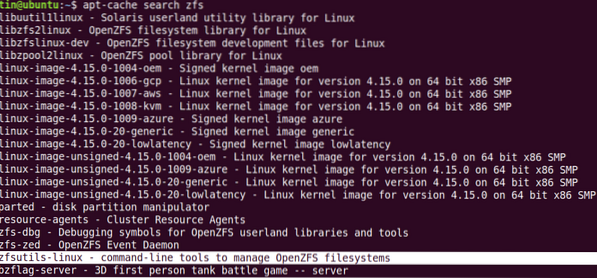
Uit de uitvoer kunt u de exacte pakketnaam identificeren die "zfsutils-linux" is, samen met een korte beschrijving. Zoals u kunt zien, is de weergegeven lijst te lang. U kunt de opdracht less gebruiken om de uitvoer één regel of één scherm tegelijk te bekijken.
$ sudo apt-cache zoeken zfs | minderEvenzo kan de apt-cache-zoekopdracht nuttig zijn als u een webserver wilt installeren maar de naam van het pakket niet meer weet. In dit geval kunt u naar het pakket zoeken met elk trefwoord dat verband houdt met de pakketbeschrijving. Ik vond het bijvoorbeeld erg nuttig toen ik de zoekmachine moest installeren waarvan ik alleen weet dat het een meta-zoekmachine is die de privacy van zijn gebruikers beschermt. Ik wist echter de naam van die zoekmachine niet meer, dus ik heb de zoekterm als volgt ingevoerd:
$ sudo apt-cache zoeken "metazoekmachine"Toen het resultaat verscheen, vond ik de vereiste naam van de zoekmachine die "Searx" was. Daarna gebruikte ik gewoon de apt install searx opdracht om het te installeren.

Evenzo, als we apt-cache gebruiken met tonen vlag, het zal basisinformatie over het pakket weergeven, inclusief de versie, grootte, afhankelijkheden, beschrijving en nog veel meer. Gebruik de show-vlag als volgt om informatie over een bepaald pakket te vinden:
$ apt-cache show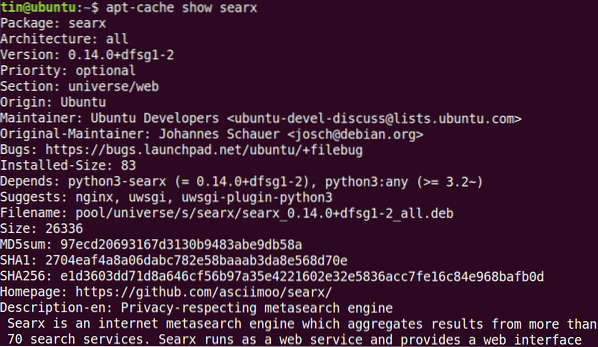
alternatieve manieren
Hier zijn enkele andere manieren die ook kunnen worden gebruikt om te zoeken naar een geïnstalleerd of installeerbaar pakket in een systeem:.
Zoek pakketten met apt Search
Geschikt zoeken is het geschikte equivalent van apt-cache zoeken in het oudere apt-get-commando. Sommige gebruikers geven de voorkeur aan de geschikt zoeken commando vanwege de goed gepresenteerde weergave van resultaten. Het toont de pakkettenlijst samen met hun nieuwste beschikbare versies en een korte beschrijving. Het beste van geschikt zoeken is dat het de naam van het pakket benadrukt en wat ruimte tussen verschillende pakketten behoudt. Ook ziet u de Geïnstalleerd label aan het einde van de reeds geïnstalleerde pakketten.
Om een pakket te zoeken, typt u geschikt zoeken gevolgd door de trefwoord gerelateerd aan de pakketnaam:.
$ apt zoekwoordEen voorbeeld hiervan is zoeken naar het Apache2-pakket met de volgende opdracht:
$ apt zoeken apache2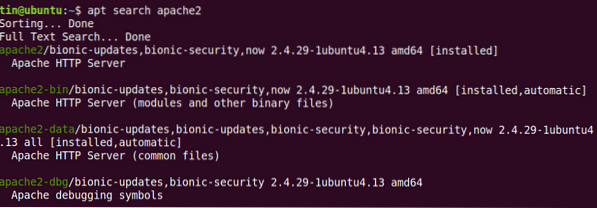
Zoek pakketten met aptitude
Aptitude is de voorkant van het apt-commando in Linux dat wordt gebruikt voor het installeren, upgraden en verwijderen van pakketten. Het kan ook worden gebruikt voor het zoeken naar een pakket in een Linux-systeem.
Aptitude is niet standaard geïnstalleerd in Linux, dus u zult het handmatig moeten installeren. Voer hiervoor het installatiecommando als volgt uit:
$ sudo apt install aptitude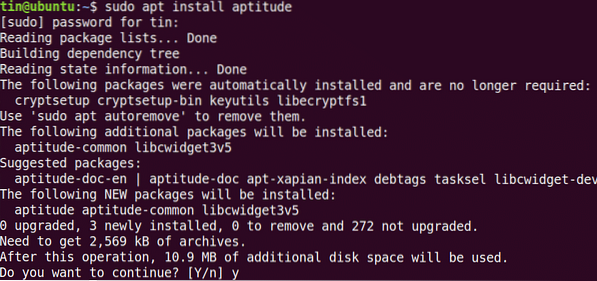
Het systeem kan om bevestiging vragen door u een Y/n-optie te geven. Druk op y en vervolgens op Enter om te bevestigen, daarna wordt Aptitude op uw systeem geïnstalleerd.
Om nu via aptitude naar een pakket te zoeken, typt u geschikt zoeken gevolgd door de trefwoord gerelateerd aan de pakketnaam:.
$ geschiktheid zoekenU ziet de resultaten vergelijkbaar met het volgende:
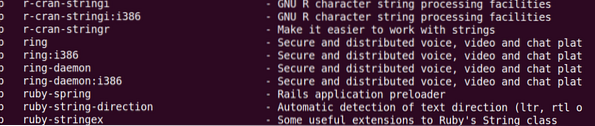
Dat is alles wat er is! In dit artikel hebben we geleerd hoe we naar een pakket kunnen zoeken met het zoekcommando apt-cache. Daarnaast leerden we ook het gebruik van apt search en het aptitude-commando om naar een pakket te zoeken. Ik hoop dat het nuttig zal zijn wanneer u moet zoeken naar een geïnstalleerd of installeerbaar pakket in uw systeem.
 Phenquestions
Phenquestions


